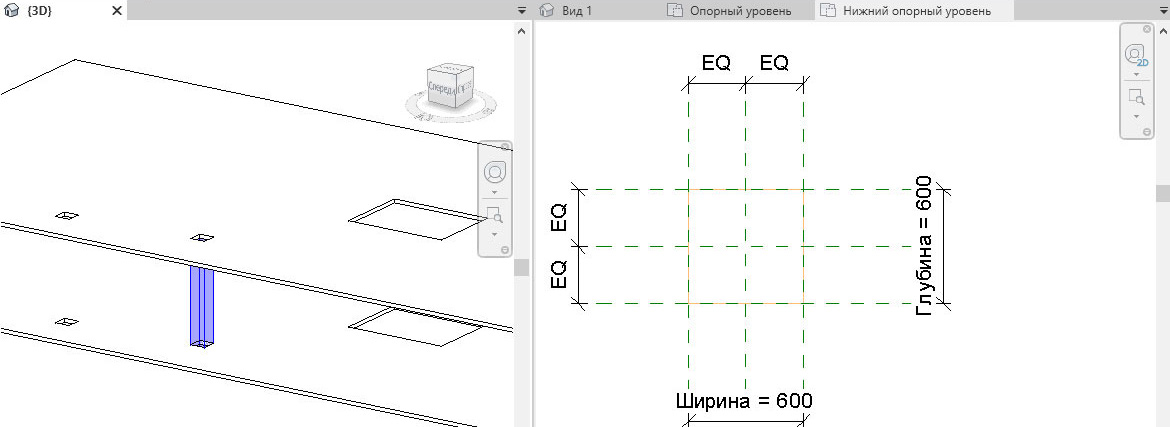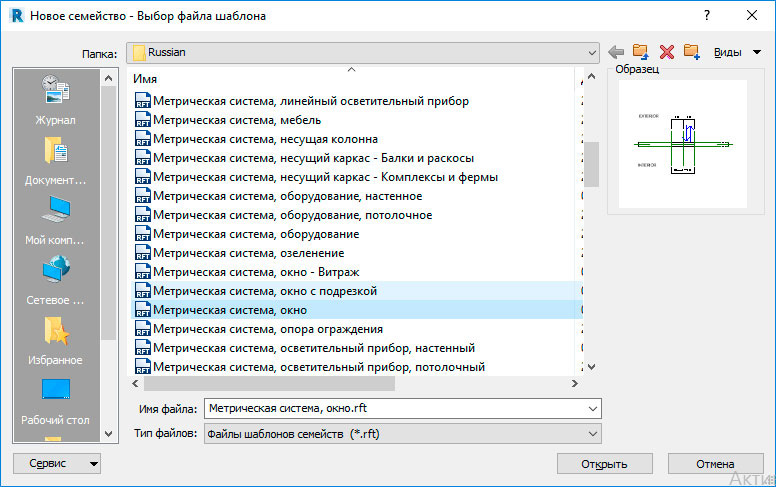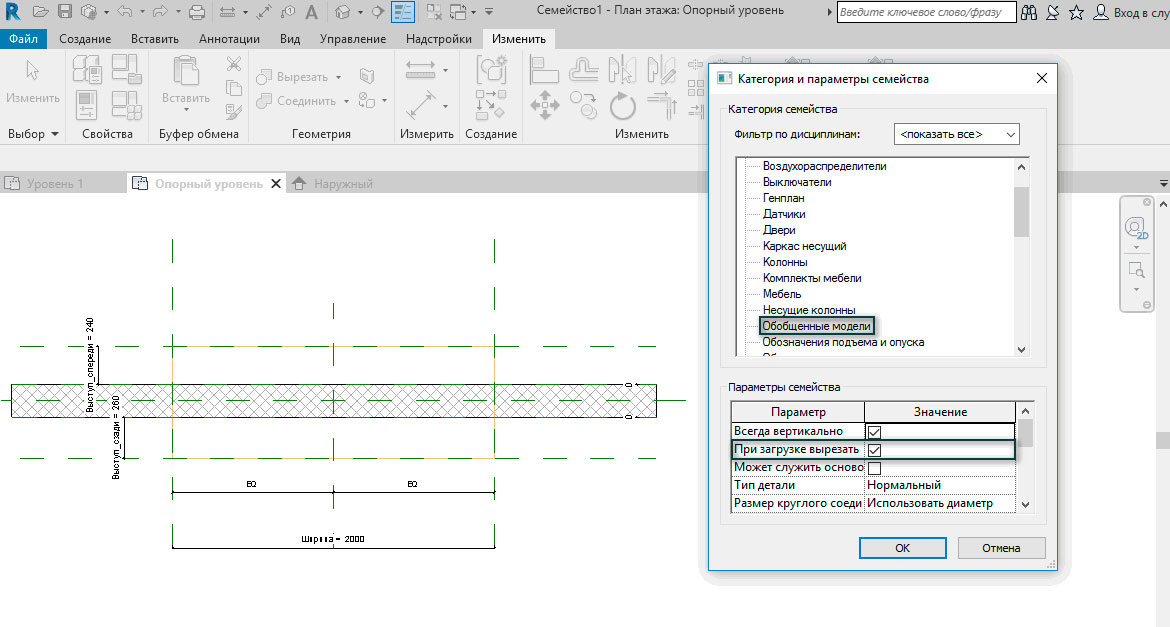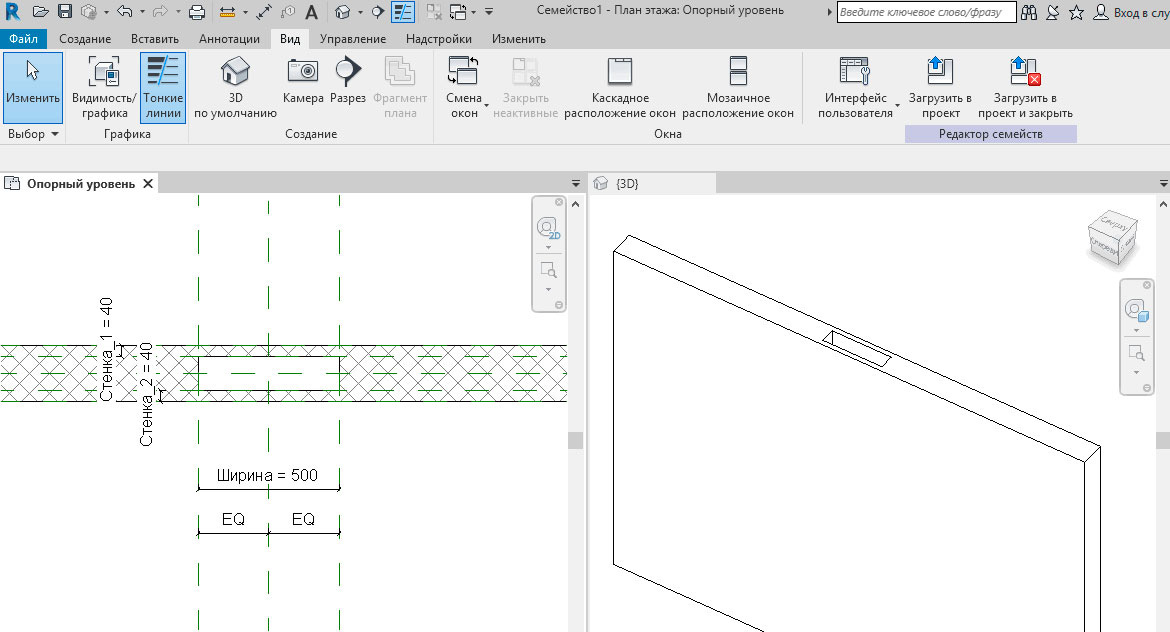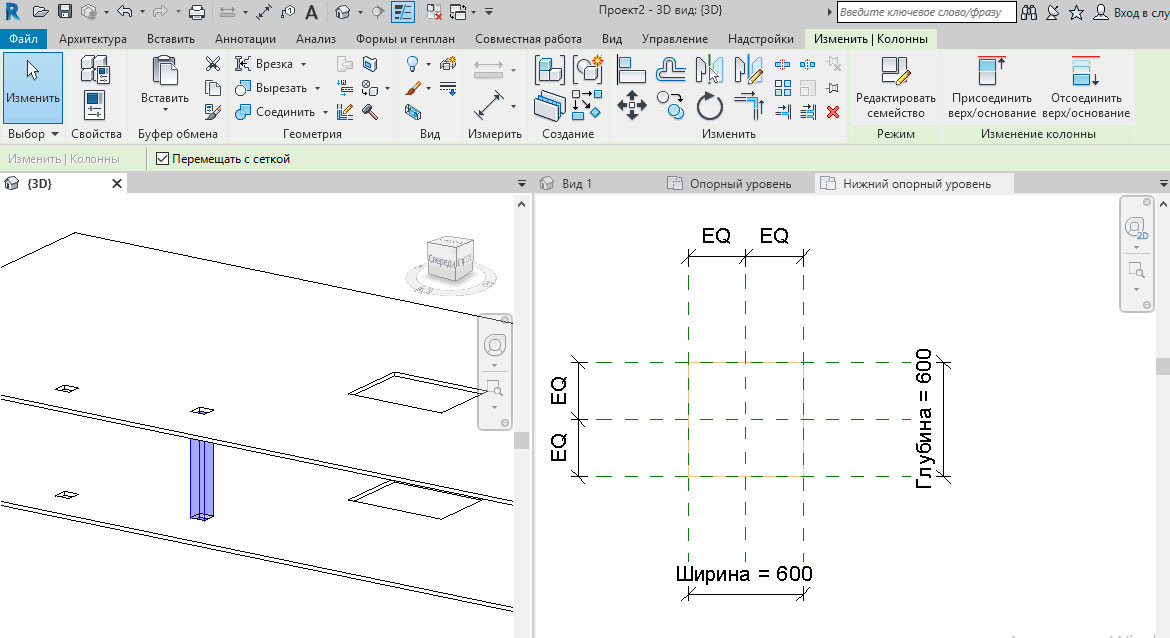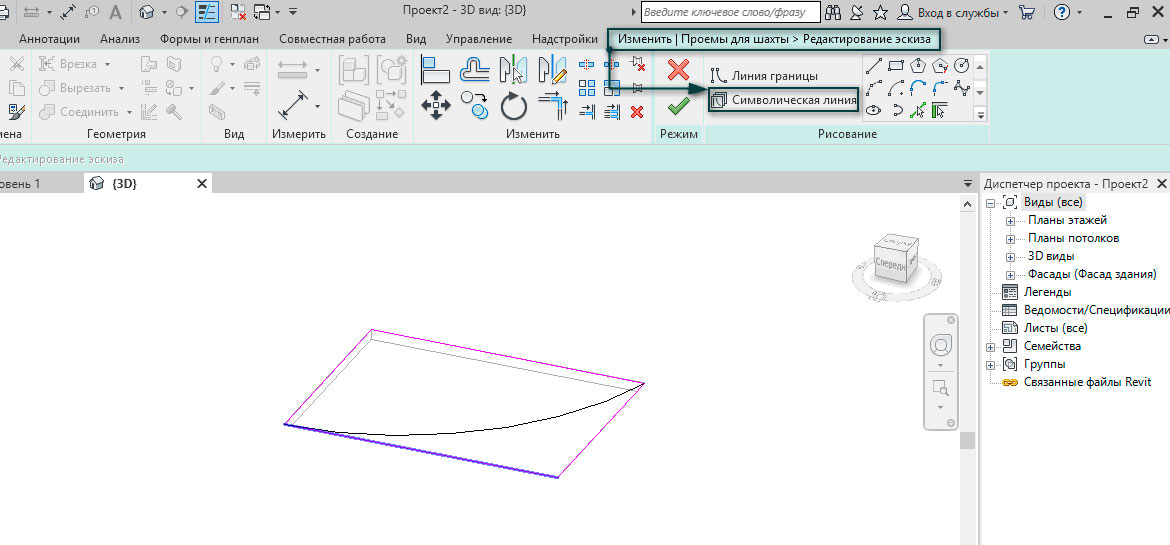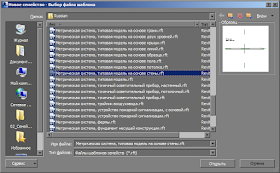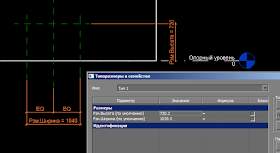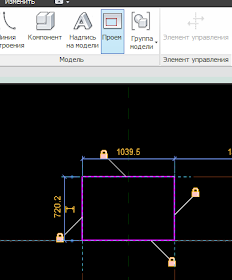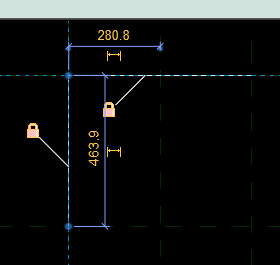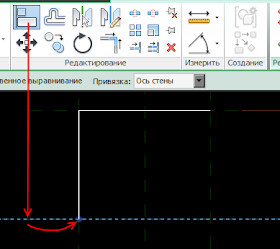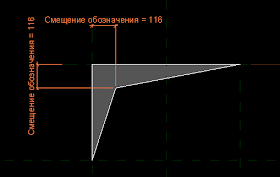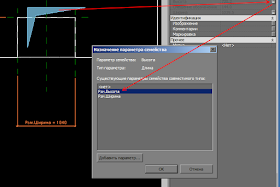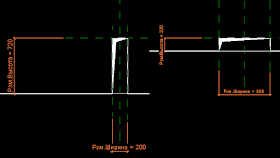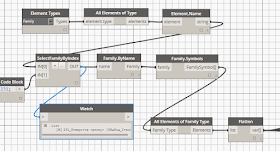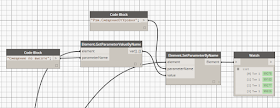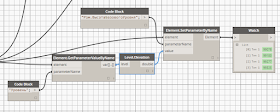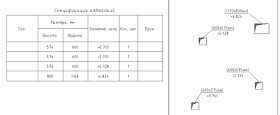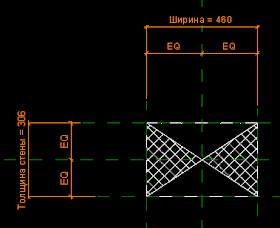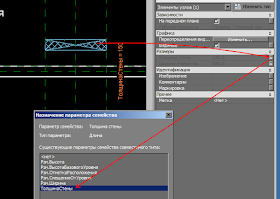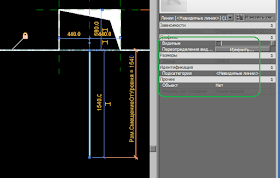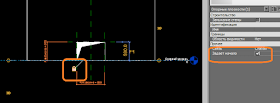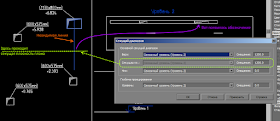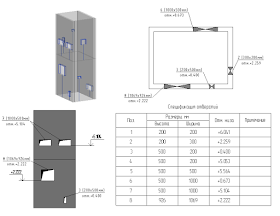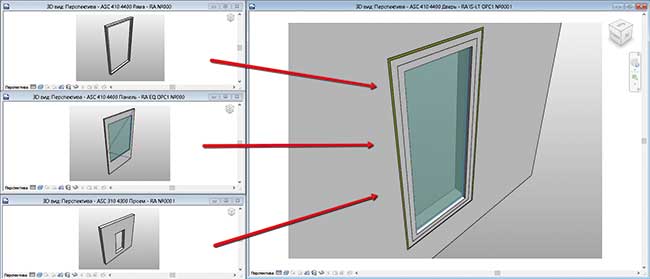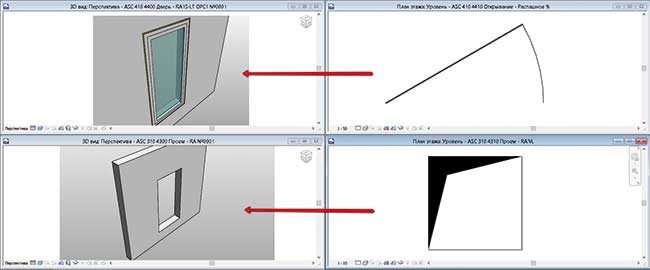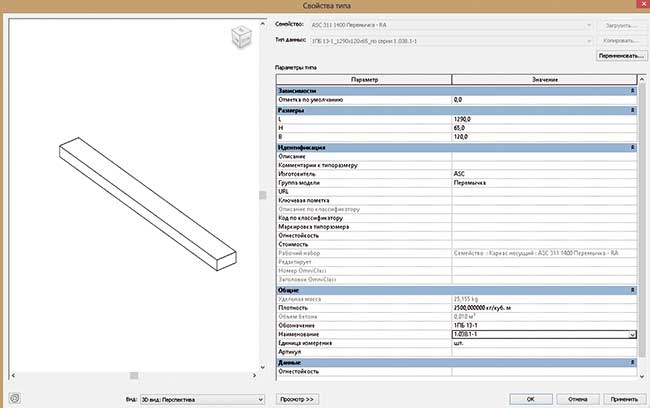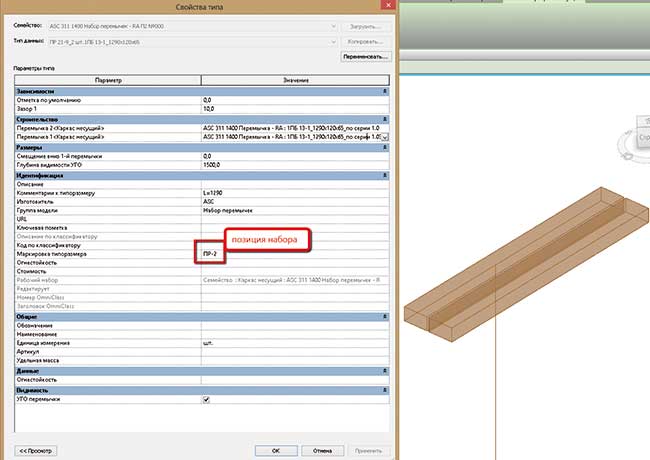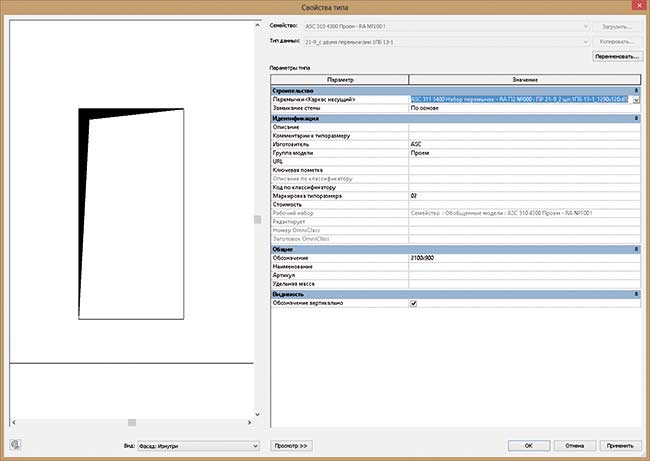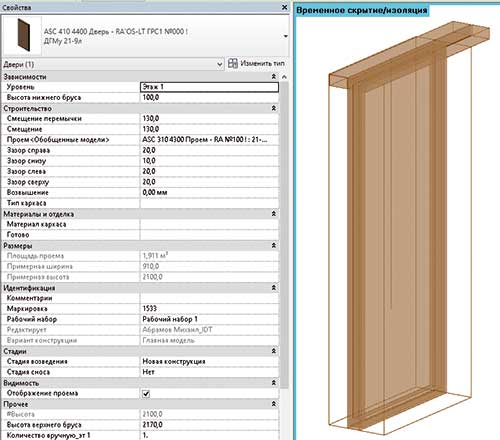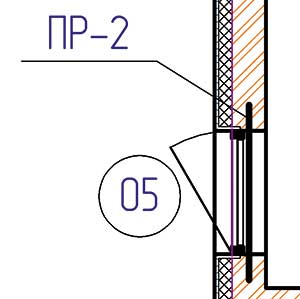как сделать проем в стене в ревите
Создание проемов
Теперь давайте посмотрим как в «Ревите» создаются проёмы. У нас есть отдельная группа функций на вкладке «Архитектура» и называется «Проём». У нас 5 способов создать проём ревитовскими инструментами и есть 6-й способ – альтернативный. Проёмы отличаются тем – в каком направлении они делают проём, и на сколько этажей. Т.е. есть проём по грани (рис.143):
Он позволяет построить проём по грани элемента и у него направление проёма будет перпендикулярно грани, т.е. у нас есть план, перейдём на разрез, сделаем окна рядом, закроем то, что нам не нужно, 3D и Этаж 1 нам не надо. Должно получиться так (рис.144):
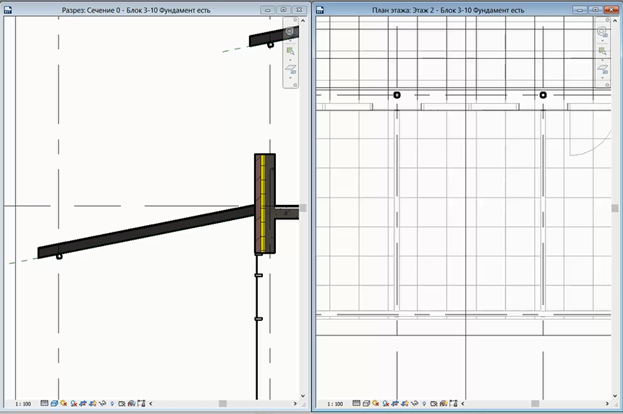
Сделаем проём по грани в крыше, это у нас крыша-козырёк над первым этажом. Сначала щёлкаем левой кнопкой мыши, чтобы указать грань – грань подсвечивается, и мы её выбираем и строим эскиз (рис.145); я перенёс разрез, чтобы было видно без фона (рис. 146):
Видим: у нас направление проёма перпендикулярно конструкции крыши. Проём выделили – можно отредактировать, но я его удалю.
Следующий проём – вертикальный (рис.143). Он позволяет сделать вертикальный разрез, но у него особенность в том, что им можно подрезать крышу по нужной форме (это одно из его применений), например: хочется, чтобы конец был скошенный (рис.147, рис. 148):
Либо: выбираем грань, строим наш проём (рис.149):
Переходим на план, редактируем — сделаем поменьше (рис.150):
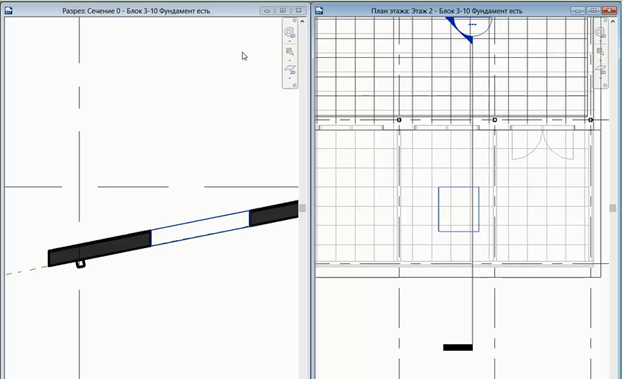
Он стал поменьше, а грани направлены вертикально.
Шахта (рис. 143) – это вертикальный проём, который перерезает сразу много этажей. Если нужно в жилом здании на пять этажей сделать проёмы под лестницу или лифт, то этот инструмент может применяться. «Ревит» нас «ругает» за рабочую плоскость (рис.151):
У нас осталась ещё с размещения балок рабочая плоскость по кровле, зададим рабочую плоскость на вкладке «Архитектура»->«Задать» по первому этажу (рис.120). Это обычная плоскость в уровне первого этажа, и в ней мы работаем. Говорим «Шахта», «Ревит» не ругается; указываем некое пространство (рис.152):
И указываем высоту – откуда начинается, например, с фундамента (указываем в свойствах «базовую зависимость»). И до куда она идёт вверх («зависимость сверху» в свойствах: до уровня: Кровля). И ещё сделаем смещение на 3000 мм, чтобы пирог кровли перерезало, смотрим в 3D (рис.153):
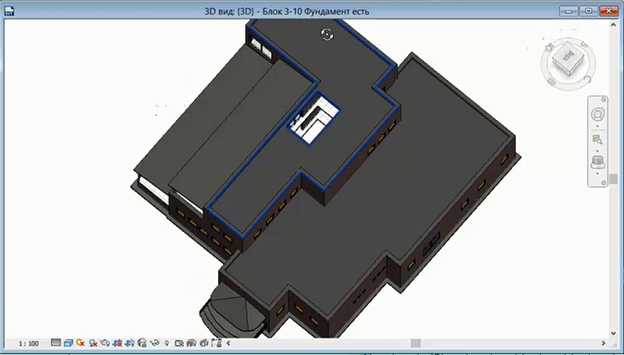
Когда снято выделение, то получается вот такой вырезающий объём: режутся все плиты, его можно выделить, и, потянув за стрелочку, настроить его высоту (рис.154); либо задать в параметрах, либо открыть разрез и также настроить, т.е. все наши стандартные возможности у нас есть (рис.155):
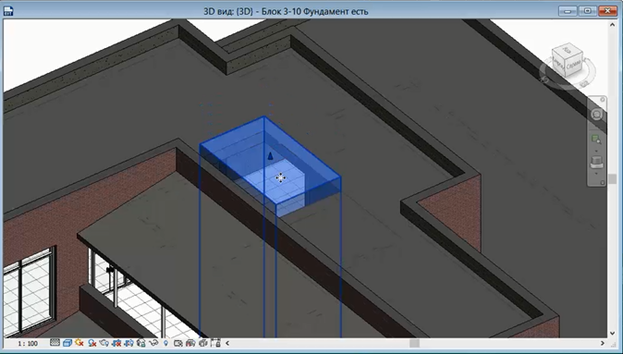
На рисунке (рис.155) мы видим нашу шахту – если надо – взяли и подрезали (рис.156):
Это основной инструмент для создания проёмов на несколько этажей, где много конструкций: потолок, несколько слоёв перекрытия.
Слуховое окно (рис.143) применяется намного реже.
Последнее, что используется иногда – это проём в стене (рис.143).
это основной инструмент для создания проёмов на несколько этажей, где много конструкций: потолок, несколько слоёв перекрытия.
Слуховое окно (рис.143) применяется намного реже.
Последнее, что используется иногда – это проём в стене (рис.143).
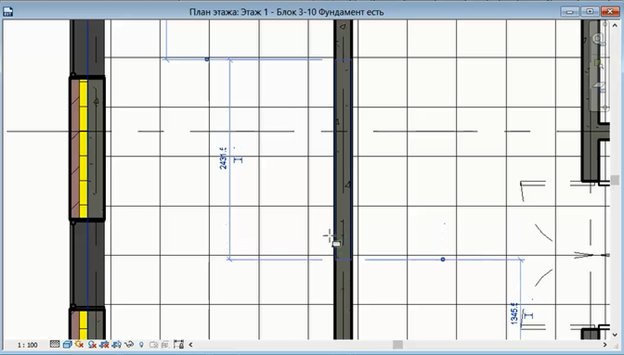
Резюмируя, если у нас проём шахты или лестницы, лифта, вентиляции, то проще использовать «шахту». Если в локальной конструкции надо сделать проём, то используем «вертикальный проём». Если нужно в стене сделать проём, то в следующей части мы посмотрим, как это можно сделать.
Видео 49. Что же применяется в «Ревите»?, когда нужно сделать проём, который попадёт в спецификацию, с которым будет удобно работать. Применяются обычные семейства. Как мы посмотрели: двери и окна режут стенки, имеют размеры, гибко настраиваются, легко двигаются. Вот, по сути, все проёмы, которые используют профессиональные архитекторы, конструктора, инженеры, которые участвуют в передаче задания. Это отдельно сделанные из семейства. В этом случае можно их заносить в спецификацию, в т.ч. с отметкой этого проёма, маркировать их, делать заливку (например, чтобы она была чёрной), уголок показывать, делать сразу обрамления проёма уголком, т.е., если уже такая конструкторская часть, причём уголок будет специфицироваться и т.д. Всё это можно реализовать. Опять же в рамках нашего такого знакомства посмотрим, как это можно сделать с тем, что у нас уже есть. В «Ревите» подгружен проём в виде семейства двери, т.е. когда мы загружаем дверь там есть семейство «Дверь-проём» (рис.159):
Например, нам нужен проём шириной 2м, мы настраиваем у него размер 2000х2500 мм (рис.160):
Нажимаем «ОК», меняем примерные ширину и высоту в свойствах на 2000 и 2500. Ну и выбираем, где его можно разместить (рис.161):
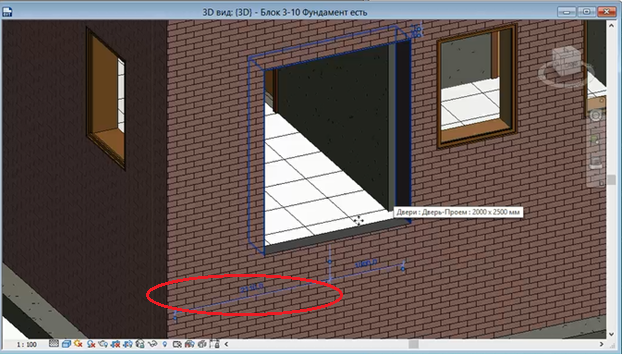
«Ревит» «заругался», что стенка здесь мешает; но вот у нас обычный проём, который мы разместили одним движением руки, который гибко настраивается (можно подкорректировать размеры привязки проёма при желании) (рис. 161, красный кружок), он попадёт в спецификации. Т.е. конкретно у этого проёма минус в том, что он обозначен как дверь и он будет попадать в спецификации дверей, но опять же, когда мы научимся делать семейства, нам не составит труда сделать свой проём с нужными параметрами, который будет работать точно, как нам необходимо. Можно сделать ещё один проём, он показывается пунктирной линией, т.е. всё это можно сделать в программе и это будет корректно работать (рис.162):
Создание проемов и шахт в Revit
На практике часто возникают вопросы о создании проемов и шахт в Revit, поэтому сегодня в статье мы рассмотрим, как создавать отверстия и шахты в стенах и перекрытиях, а также же особенности различных способов построения.
Проем – Семейство окна
Для того чтобы выполнить проем в стене, создадим сначала пользовательское семейство, выбрав шаблон «Метрическая система, окно».
В текущем семействе выполним следующие действия:
После чего в проекте построим стенку и вставим в неё созданный проем.
Таким образом, мы создали проем на основе семейства окна.
Шахта – Семейство окна
Если перед нами стоит задача сделать шахту, то созданное семейство необходимо отредактировать, убрав параметры спереди и сзади, и задав новые плоскости внутри стенки.
Шахта – Семейство колонн
Еще один способ создания шахт, создание пользовательского семейства на основе шаблона «Метрическая система, колонна». Здесь все гораздо проще: создаем полую форму по текущим опорным плоскостям и ставим галку «При загрузке вырезать».
Такие шахты в проекте можно промаркировать, но определить, сколько шахта прорезала перекрытий – нельзя.
Системные семейства
Напоминаем, что в Revit есть собственные системные семейства «Проемы».
Надо заметить, что системная шахта прорезает несколько перекрытий, что является несомненным плюсом, так как мы точно будем знать, что на всех уровнях шахты совпадают. Но есть и минусы у такого подхода: системную шахту нельзя промаркировать и посчитать.
Также в системных семействах есть символическая линия, которая будет видна на всех планах, и которую можно реализовать и в пользовательских семействах.
Мы познакомили вас с основными вариантами создания проемов и шахт в Revit, указав на основные плюсы и минусы используемых методов, а какой из них использовать – это уже ваш выбор, так как универсального способа, к сожалению нет.
Ревит с нами
BIM: все знают, что это, но никто не делает.
пятница, 5 февраля 2016 г.
Отверстия в стенах: обозначение на развертке и в плане, отметка низа в марке и спецификации
Конечно, сразу известны проблемы:
— обозначение в плане не будет отображаться, если отверстие находится выше или ниже секущего диапазона;
— параметр «Смещение по высоте» не выводится в марки и спецификации.
Ну ничего, я тут как раз для того, чтобы найти решения. Воспользуемся особенностями аннотативных семейств и Dynamo.
Про один из способов решения я писал на форуме автодеска, но вариант совсем неудобный, тут уже поинтереснее.
Подготавливаем семейство
Сохраняем семейство как «231_Отверстие прямоугольное (ОбщМод_Стена)» и загружаем в проект.
Да, не все параметры семейства мы можем использовать в марках и спецификациях, но не беда: воспользуемся Dynamo для того, чтобы переписать эти значения в общие параметры семейства, а дальше уж у нас развязаны руки 🙂
Далее уже в семействе эти числа складываются в параметре «ОтмОтверстия», и этот параметр можно вывести куда нужно: в марки и спецификации:
Кстати, в марке можно настроить форматирование параметра:
Обозначение в плане
В семействе обозначения нужны будут параметры «Толщина стены» и «Ширина отверстия»:
Загружаем обозначение в семейство отверстия и устанавливаем на плане. Связываем параметр ширины обозначения с соответствующим параметром отверстия, а для связывания толщины стены используем «Параметр для отчета». Создадим в семействе отверстия параметр «ТолщинаСтеныОтчет», включим опцию «Для отчетов»:
Теперь при установке семейства оно автоматически определит толщину стену и нужным образом изменит обозначение.
Далее не забываем привязать обозначение к центру отверстия.
Верх линии привязываю к опорному уровню, указываю свойства для линии, чтобы она нам не мешала при работе.
Скорее всего, после создания такой линии и загрузки семейства в проект произойдет страшное: все отверстия улетят вверх. Неудивительно: по умолчанию Revit определяет границы семейства по максимальным габаритам, и переместит семейство вверх на длину этой добавленной линии.
Для того, чтобы это не происходило, мы принудительно укажем, какую точку хотим считать началом семейства.
Создадим «Опорную плоскость», совпадающую с «Опорным уровнем», привяжем замком к уровню и включим для нее опцию «Задает начало»:
Теперь «Смещение по высоте» будет отсчитываться именно от этой плоскости.
Теперь после запуска Dynamo невидимая линия будет удлиняться точно до уровня пола текущего этажа, гарантированно пересекать секущий диапазон и появляться на планах:
Качаем проект с семействами, марками и спецификацией и скрипт Dynamo (выбирайте Макросы/Отметки отверстий).
А в качестве домашнего задания предлагаю решить следующую задачу. Если семейство отверстия поставить прямо на уровень пола, возникнут проблемы:
— невидимая линия не может быть нулевой длины, и семейство сломается;
— отверстие будет находиться ниже секущего диапазона и не будет видно из-за стены.
Надо будет немного поколдовать с семейством, но, думаю, ничего сложного. Удачи!
Универсальный Revit: проемы, двери, перемычки — всё в одном

Михаил Абрамов,
компания «АйДиТи», руководитель проектов внедрения
Принцип универсальности всё активнее внедряется в нашу жизнь, диктуя свои условия во многих областях рынка. Чего только стоят современные устройства коммуникаций, объединяющие в себе и телефон, и компьютер, и плеер, и навигатор, и фото-, и видеокамеру и многое другое. Нас окружают все более удобные и многофункциональные вещи, устройства, инструменты, сервисы. Не является исключением и мир САПР. Эту публикацию мы посвятим универсальным элементам, создаваемым в программном продукте Autodesk Revit.
Такие элементы могут адаптироваться под множество проектных решений, причем дополнительно ничего не потребуется моделировать, достаточно как следует поработать с параметрами — важнейшей движущей силой программы, и нужный результат будет получен. Библиотечные семейства, о которых пойдет речь, представляют собой основополагающие элементы для архитектурностроительного проектирования, без которых не обходится ни один проект здания. Речь пойдет об оконных и дверных проемах, а также о перемычках, перекрывающих эти проемы.
Отдельно хочется выразить огромную благодарность автору данной технологии Александру Канивцу — опытнейшему эксперту по продукту Autodesk Revit. Поделившись своими наработками, он предоставил нам возможность выйти на очередной этап или уровень экспериментирования в Revit, результатом чего стало практическое применение технологии универсальных семейств в проектной организации в процессе внедрения Revit.
Задача, стоявшая перед нами в пилотном проекте, заключалась в том, чтобы предусмотреть в нем двери, различающиеся по материалам, исполнению, изготовителю, открыванию. Помимо этого одинаковые двери должны были располагаться в разных по толщине и составу стенах, причем в монолитных стенах перемычки не требовались, в отличие от кирпичных стен, где их необходимо было разместить. В конечном счете, все двери должны были иметь сквозную маркировку и иметь одинаковые параметры для корректного составления спецификаций.
Компания «АйДиТи» — один из ведущих отечественных поставщиков лицензионного программного и аппаратного обеспечения, системный интегратор в области САПР и ГИС по всем отраслевым направлениям.
«АйДиТи» ведет свою деятельность по всей территории России, имея офисы в Москве, СанктПетербурге, Екатеринбурге, Тюмени, Красноярске, РостовенаДону и Ставрополе.
Компания обладает высшими партнерскими статусами крупнейших мировых разработчиков, таких как Autodesk, Microsoft, Adobe, Corel, и сотрудничает со всеми ведущими производителями программного и аппаратного обеспечения.
Система менеджмента качества «АйДиТи» сертифицирована и соответствует ГОСТ Р ИСО 90012008.
Заказчики «АйДиТи» — это тысячи государственных и коммерческих организаций, а также частные пользователи, работающие в различных отраслях.
Компания «АйДиТи» осуществляет:
Основная идея универсальных семейств состоит в том, что они имеют по нескольку вложений. Другими словами, при наличии отдельных семейств проема, коробки, полотна, перемычки их можно собрать в одно комплексное семейство, например семейство дверей однопольных с остекленным полотном и левым открыванием.
Помимо вложенных 3Dсемейств, присутствуют и различные вложенные семейства 2Dобозначений для планов, разрезов и фасадов, а также вложенные 2Dсемейства профилей для выдавливания по траектории различных 3Dкомпонентов (коробка, полотно и т.д.).
Вложенные семейства 3D-компонентов
Вложенные семейства 2D-обозначений
Но семейства нужно не просто вложить однократно и забыть об этом. При этом необходимо обязательно создать условия для универсальности проектных решений. Это позволит пользователю, разрабатывающему проект, загрузить в рабочий файл всю библиотеку и уже в проекте настраивать ее под конкретные задачи.
Что же собой представляет данный процесс?
В каждое семейство окна и двери подгружено вложенное семейство одного и того же проема, причем типоразмер данного вложенного семейства должен называться по принципу «R000 L000 T000». Соответственно проектировщик поймет, что данный тип универсальный, и его можно скопировать в проекте и при помощи параметров превратить в нужный тип. Само вложенное семейство проема настроено таким образом, что через свойства экземпляра семейства окна или двери можно выбирать нужное вложенное семейство проема под конкретные конструктивные решения. Гдето понадобится проем с четвертями, гдето с перемычкой, а гдето — и с тем, и с другим.
Autodesk Building Design Suite — гибкий, экономически эффективный программный комплекс, в котором объединены архитектурностроительные САПР и решения на базе технологии BIM, благодаря чему архитекторы, инженеры и специалисты строительных организаций получили возможность готовить наглядные визуальные представления проектов.
Настроенный типоразмер семейства универсальной брусковой перемычки
Настроенный типоразмер семейства универсального набора из двух перемычек
Если рассмотреть ситуацию, когда дверь помещается в несущей кирпичной стене и над проемом необходимо разместить две брусковые перемычки, то действовать нужно следующим образом. В диспетчере проекта следует найти семейство универсальной перемычки, скопировать его типоразмер, правильно переименовать его и настроить параметры, которые нужны для марок и спецификаций. Делать это нужно сразу же, чтобы впоследствии вторично не обращаться к диспетчеру и не тратить время на настройку. Конечно, потом можно настроить всё через спецификации, но желательно сделать все настройки сразу. Часть параметров, таких как объем и масса, вычисляется сразу же, в зависимости от длины и сечения перемычки.
Autodesk, Inc. — мировой лидер в области решений для 3Dдизайна, проектирования и создания виртуальной реальности. Все компании из списка Fortune 100 применяют инструменты Autodesk, чтобы проектировать, моделировать и визуализировать свои идеи для экономии времени и денег, улучшения качества продукции и скорейшего внедрения инноваций.
Начиная с выпуска AutoCAD в 1982 году компания разработала широчайший спектр инновационных программ, позволяющих инженерам, архитекторам и конструкторам испытывать свои идеи еще до их реализации.
Далее необходимо найти в диспетчере универсальное семейство набора из двух перемычек. По аналогии с перемычкой копируется и настраивается типоразмер набора, в свойствах которого последовательно выбираются нужные типоразмеры отдельных перемычек. В нашем случае это будет один и тот же тип для первой и второй перемычки в наборе.
Настроенный типоразмер семейства универсального проема с вложенным семейством перемычки
В свойствах типоразмера набора можно сразу же указать позицию для марки и спецификаций, а также включить видимость и настроить глубину видимости условнографического обозначения (УГО) набора перемычек на плане в виде толстой линии. Если наружная перемычка 1 должна быть смещена вниз, то соответствующему параметру можно задать значение в миллиметрах.
Важно, что даже если перемычка одна, то на ее основе все равно требуется создать набор из одной перемычки.
На следующем этапе создается и настраивается типоразмер нужного семейства проема. В нашем случае это будет проем с вложенным набором двух перемычек. Проем принадлежит к категории «обобщенные модели», потому что может применяться в проекте для множества задач и поэтому является наиболее универсальным семейством в данной технологии.
Информационное моделирование зданий (BIM) — это основанная на интеллектуальной компьютерной модели технология, снижающая затраты времени и средств на выполнение проектов зданий и при этом обеспечивающая минимальное воздействие таких проектов на окружающую среду.
Последним этапом является копирование и настройка типоразмера двери из нужного семейства. И здесь всё происходит аналогично описанному выше. Но так как дверь является самым последним и завершающим звеном в данной цепочке семейств, то большинство ее параметров являются параметрами экземпляра и редактируются через свойства экземпляра. К ним относятся: выбор типоразмера проема, смещение набора перемычек в глубь стены, смещение самой коробки в глубь проема и др. Здесь же могут отображаться автоматически вычисляемые параметры площади проема, площади наружных и внутренних откосов (при необходимости).
Свойства экземпляра двери
Сравнение версий программного комплекса
Autodesk Building Design Suite